我们在制作合同的时候,末尾总会排版制作一个,甲、乙双方盖章签字的地方。许多小伙伴们不知道如何对齐,老喜欢敲空格去对齐。
要知道,许多时候,再怎么敲空格也是徒劳的。这里,易老师就来给大家分享几种对齐的方法。

1、先录入好甲方签章处,然后复制一份,排列好,选中内容,双击标尺中间位置,在弹出的「制表位」中点击确定。
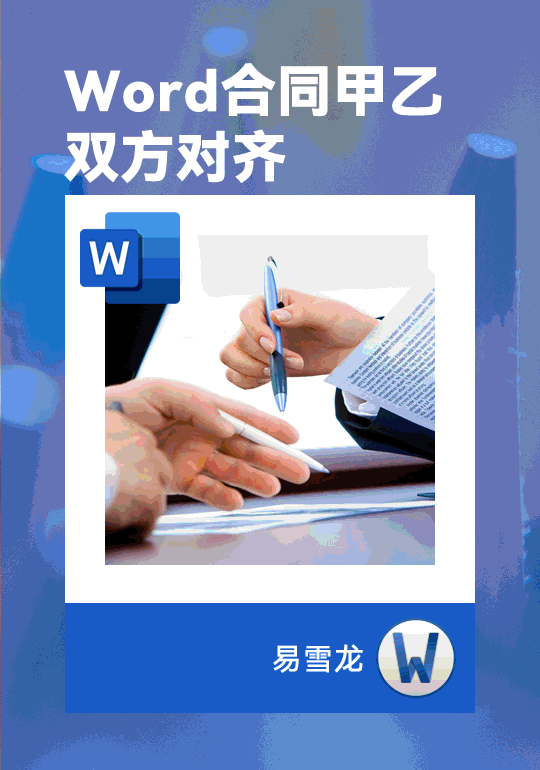
将光标定位到分割处,然后按下"Tab"键,再将光标定位到“日”后面,继续按下"Tab"键,取消多余的下划线就可以了。如果你觉得位置不合适,还可以选中所有内容,通过拖动标尺上的“制表符”来进行调整
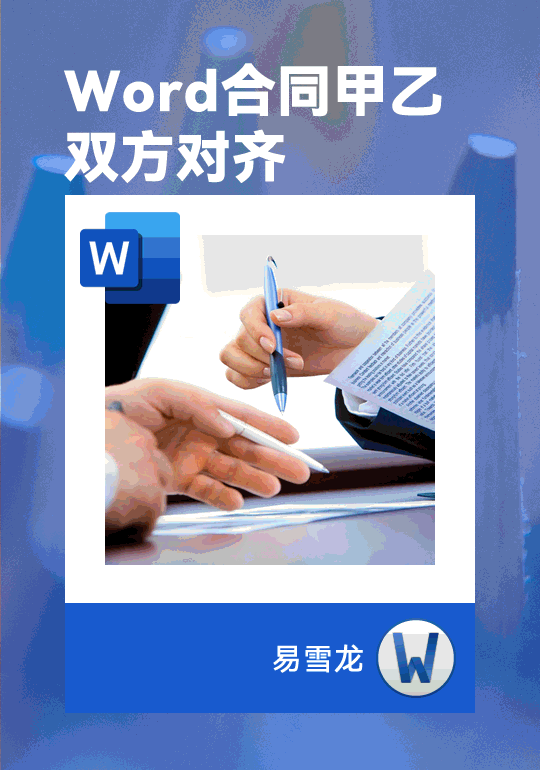
1、插入一个两行,两列的表格,然后将甲、乙双方内容分别复制进来。
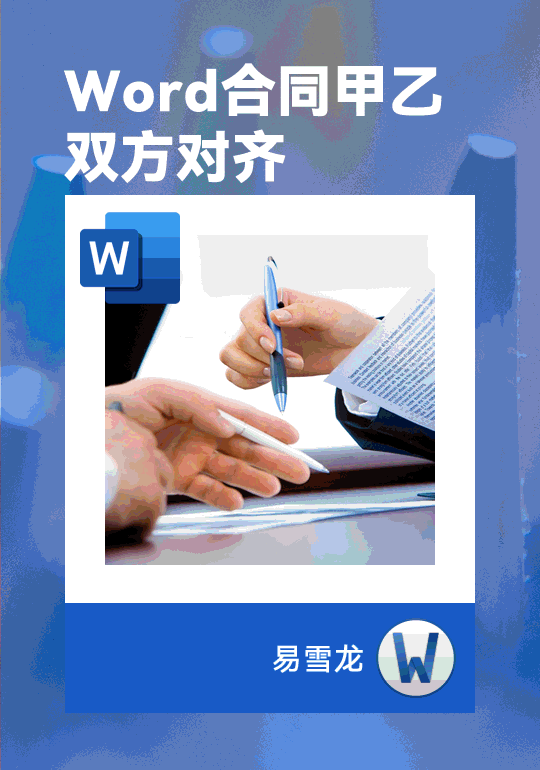
拖动表格中间的分隔线,可以调整距离。最后,我们取消边框线,就完成了

将甲方内容复制一份,然后按下回车键,将其粘贴。使用分栏的方式,将其分为左右两栏,最后进行内容的修改即可
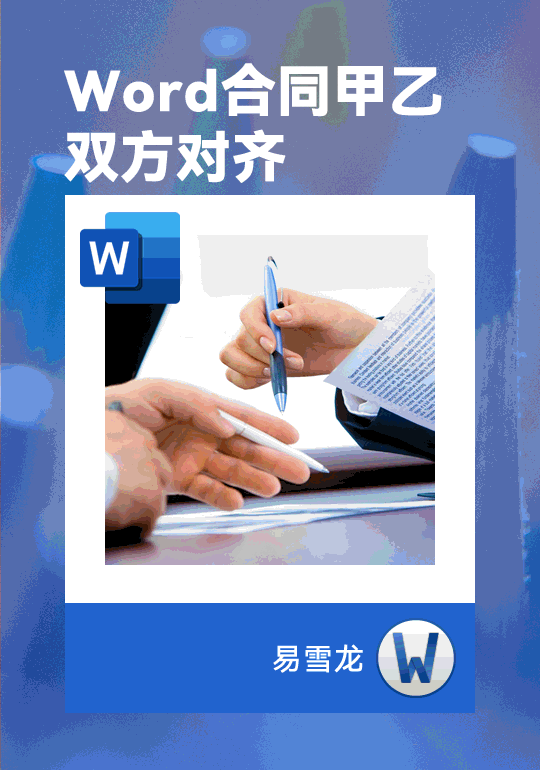
本文来自微信公众号:Word 技术联盟 (ID:Wordlm123),作者:易雪龙
广告声明:文内含有的对外跳转链接(包括不限于超链接、二维码、口令等形式),用于传递更多信息,节省甄选时间,结果仅供参考,本站所有文章均包含本声明。
以上就是如何正确对齐 Word 合同中的甲、乙双方?不要依赖于简单的空格键!的详细内容,更多请关注php中文网其它相关文章!

全网最新最细最实用WPS零基础入门到精通全套教程!带你真正掌握WPS办公! 内含Excel基础操作、函数设计、数据透视表等

Copyright 2014-2025 https://www.php.cn/ All Rights Reserved | php.cn | 湘ICP备2023035733号